「円錐」
作成[CAD]ツールに「円錐」を追加しました。
| Basic | Standard | Professional | Civil | Ultimate |
|---|---|---|---|---|
| - | - | O | O | O |
使用方法
- 「CAD」モードでツールボックス「作成[CAD]」より「円錐」をクリックします。
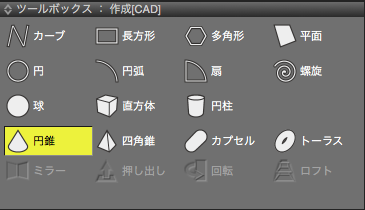
- 図面をドラッグして底面を作成します。ドラッグの開始点が中心、ドラッグの移動距離が半径となります。
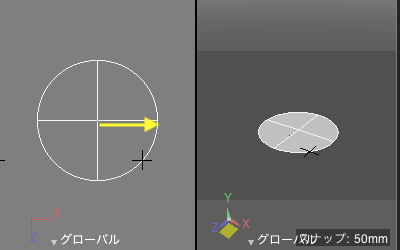
- 側面にあたる図面でドラッグして高さを設定します。
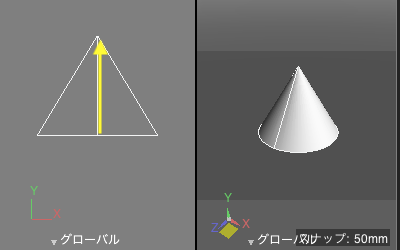
ツールパラメータ

- 「基準面」ボタン
- XZ/YZ/XY平面から円錐を作成する基準となる面を指定します。
- マウス操作では最初にドラッグを開始した平面が基準面となります。
- 「中心」テキストボックス
- 円錐の底面の中心座標を入力します。
- 「半径」テキストボックス
- 底面の円の半径を入力します。
- 「高さ」テキストボックス
- 円錐の高さを入力します。
- 「確定」ボタン
- 円錐の作成を確定してツールを終了します。
- 「寸法を表示」チェックボックス
- オンのとき、マウス操作で作成中に図面に寸法を表示します。
注意「Professional」にのみ搭載されています。